Ce altceva se ascunde IRON în sine?
De ce este necesar modul "Incognito"
Astfel de întrebări similare au început să apară mai des în scrisorile cititorilor. Răspunsul constă în browserul în sine, trebuie doar să deschideți fereastra în modul incognito. Pentru a face acest lucru, faceți clic pe pictograma: IRON Settings (Setări IRON) și Control Menu (Meniu de control) și în meniul contextual deschis selectați: New window (fereastră nouă) în modul incognito.
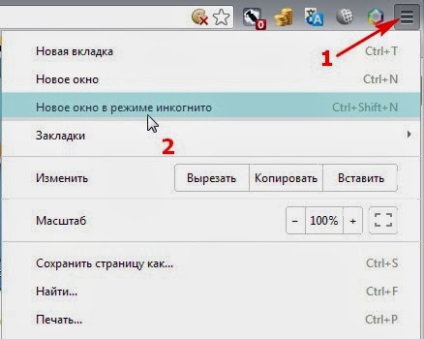
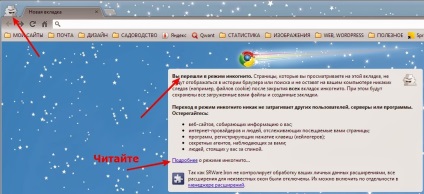
Cum să măriți imprimarea fină pe paginile web
Adesea, atunci când ajungeți la un site web, întâlniți un text care este scris într-un mod redus. Ochelarii foarte stresați atunci când citesc un astfel de text, care nu are un efect bun asupra sănătății lor. În acest caz, este recomandat să măriți pagina web.
Cea mai rapidă și mai ușoară cale este să apăsați tasta Ctrl și, fără al elibera, apăsați scurt tasta "+" până când textul devine lizibil. În consecință, pentru a reduce fontul, trebuie să utilizați tasta minus în combinație cu tasta Ctrl.
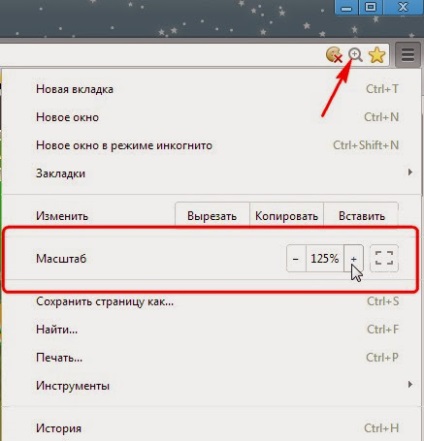
Pentru a readuce scara la starea inițială (100%), faceți clic pe pictograma și în caseta derulantă, dați clic pe butonul: Scala implicită.

Scara modificată pe o singură pagină nu afectează în niciun fel scara altor pagini web deschise.
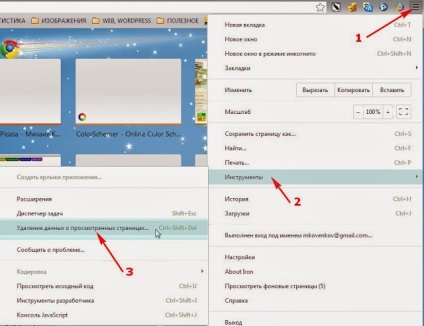
În fereastra care se deschide, selectați că doriți să ștergeți, să bifați sau să debifați casetele de la casetele de selectare, să selectați perioada în care doriți să ștergeți fișierele acumulate și să faceți clic pe: Ștergeți istoricul.
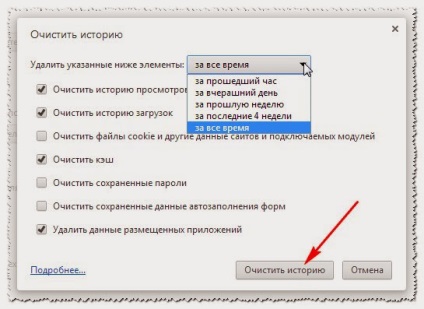
Unde în browserul IRWARE IRON sunt cookie-urile
Arătați-mi aceste cookie-uri, măcar o privire la ele. . unul dintre cititori ma întrebat. Și când i-am explicat cum să găsească aceste dosare, cât de mult a fost dezamăgirea și surpriza în scrisoarea următoare. Am crezut că era ceva special acolo. Într-adevăr, aceste fișiere mici pot încetini browserul? Da, dacă sunt tipărite foarte mult, pot încetini destul de mult munca. Cu toate acestea, haideți să ne uităm la prima mana. Deschideți Meniu (săgeată 1) și selectați: Setări (săgeată 2).
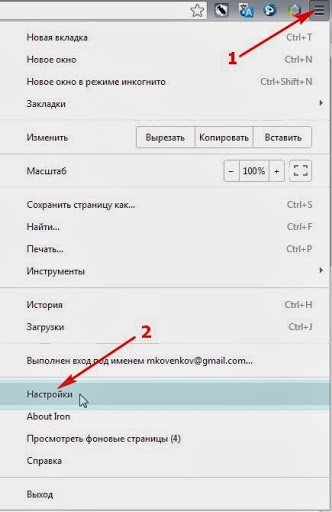
În fereastra de setări care se deschide, dați clic pe link: Afișați setările avansate (săgeată 1).
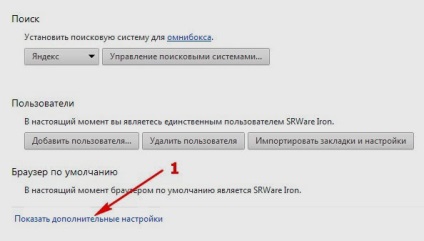
În secțiunea: Datele personale, dați clic pe butonul: Setări de conținut.
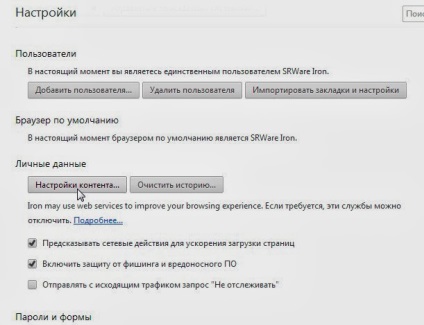
În fereastra care se deschide, faceți clic pe butonul: Toate cookie-urile și datele site-ului. (săgeată 1).
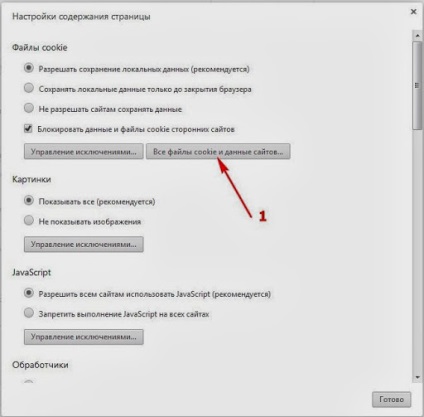
Dar în această imagine nu puteți vedea cookie-urile, ci doar numărul lor. Răbdarea, mergem mai departe.
Acest lucru indică faptul că toate acțiunile noastre sunt memorate și distribuite cu exactitate pe fișiere separate, numite Cookies.
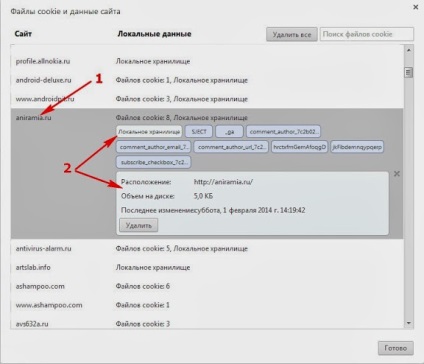
Unde este Istoria în SRWare IRON
De ce am nevoie de această unitate de fișiere inutile, că trebuie curățată în mod constant. Sincer vorbind, acum 3-4 ani aș fi complet solidar cu cititorul care a pus această întrebare. Cu toate acestea, aceasta este o caracteristică foarte utilă.
Dacă doriți să ștergeți istoricul, faceți clic pe butonul: Ștergeți istoricul (săgeată 1), în fereastra care se deschide, specificați ce și pentru cât timp doriți să ștergeți. Această fereastră pe care ați văzut-o deja în acest articol puțin mai sus.
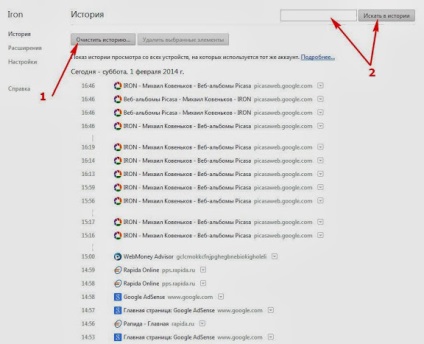
Noroc și succese pentru tine!
Mai multe din această categorie
Cum sa lucrezi cu Rainbow Color Tools
Lucrul cu instrumentele Rainbow Ei bine, asta e rândul în cea mai interesantă parte a descrierii - lucrează cu aplicația Rainbow. După cum ați înțeles deja din cele descrise mai sus, pentru a activa Rainbow.
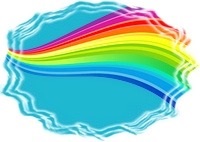
Suplimente utile în browserele noastre
Bună ziua! În acest post, vorbesc despre un add-on (aplicație) foarte util în browser, care, dacă este necesar, mă folosesc. Postul este împărțit în două părți, la sfârșitul acestei jumătăți.

Cum se creează și se salvează marcaje în OPERA
Bună ziua! În ultimul articol am promis să vorbesc mai multe despre marcaje. În acest post vă spun și pas cu pas voi arăta în capturi de ecran (imagini) cum să lucrați cu marcaje în browser.
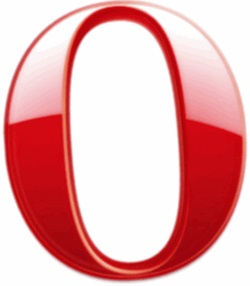
Traducători în browserele noastre
Bună ziua! Nu voi explica de ce este nevoie de un traducător de pagini, propoziții sau cuvinte individuale, pur și simplu, voi spune ce traducători folosesc eu însumi. Poate că unii dintre voi vor avea nevoie de informații despre acestea.